
Julkaistu

Jos haluat tehdä yhteyden vianmäärityksen tai tyhjentää luettelosi, voit unohtaa Wi-Fi-yhteyden Androidissa. Näin voit tehdä sen.
Jos olet muodostanut yhteyden useisiin Wi-Fi-verkkoihin ajan myötä, saatat joutua unohtamaan Wi-Fi-yhteyden Androidissa. Voit tehdä tämän estääksesi sitä muodostamasta yhteyttä tiettyyn verkkoon.
Puhelimessasi tai tabletissasi voi olla useita tallennettuja verkkoja, joita et enää tarvitse. Se sopii myös sovellus- tai verkkoyhteysongelmien vianetsintään. Esimerkiksi verkon unohtaminen auttaa korjaa Netflix-virhe 40102.
Oli syy mikä tahansa, tässä helposti seurattavassa oppaassa näytämme, kuinka voit unohtaa Wi-Fi-verkot Androidissa.
Miksi sinun pitäisi unohtaa yhteys Androidissa?
Oletusarvoisesti Android-laitteesi tallentaa verkot, joihin olet aiemmin muodostanut yhteyden, joten yhteyden muodostaminen myöhemmin on helpompaa. Verkon unohtaminen tekee kuitenkin enemmän kuin häivyttää verkkoluettelosi.
Kun puhelimesi on kantaman alueella, se voi automaattisesti muodostaa yhteyden verkkoon. Se voi kuitenkin aiheuttaa turvallisuusriskin, jos kyseinen verkko vaarantuu. Verkon unohtaminen auttaa välttämään yhteyden muodostamista ja tietojen mahdollista paljastamista.
Verkon unohtaminen välttää myös yhteyden muodostamisen hitaisiin, ruuhkautuneisiin signaaleihin ja auttaa yhteysongelmien vianmäärityksessä.
Kuinka unohtaa Wi-Fi-verkko Androidissa
Jos sinun on unohdettava huono verkko tai tyhjennettävä tallennettujen verkkojen luettelo, yhteyden unohtaminen on helppoa puhelimen tai tabletin asetusten kautta.
Huomaa, että vaiheet vaihtelevat hieman puhelimesi mallin ja siinä käytettävän Android-version mukaan, mutta nämä ohjeet näyttävät, mistä etsiä.
Yhteyden unohtaminen Androidissa:
- Pyyhkäise näytön yläreunasta alas paljastaaksesi ilmoitusalueen ja napauta asetukset (rataskuvake).
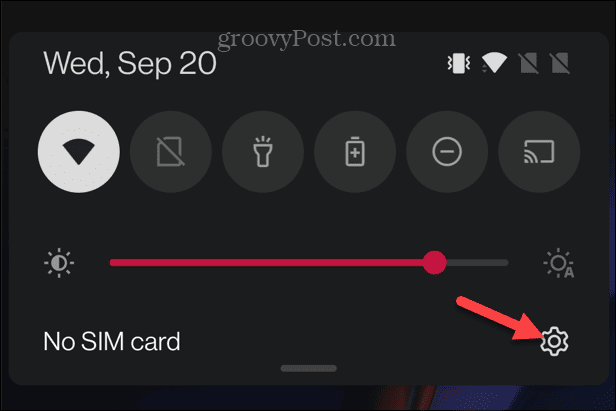
- Valitse Wi-Fi ja verkko tai Verkko ja Internet Pixelissä.
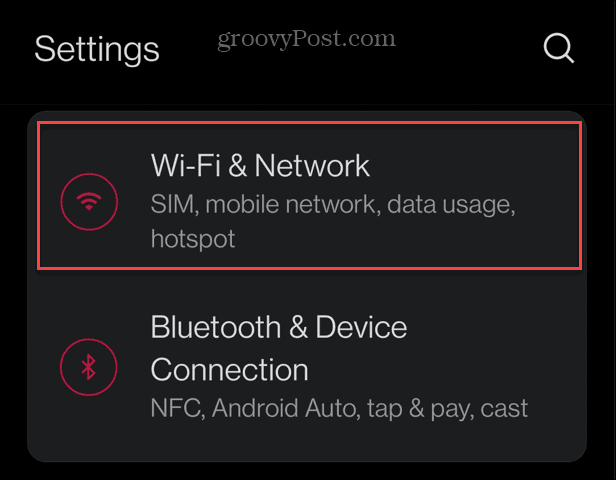
- Napauta Wi-Fi vaihtoehto ylhäältä.
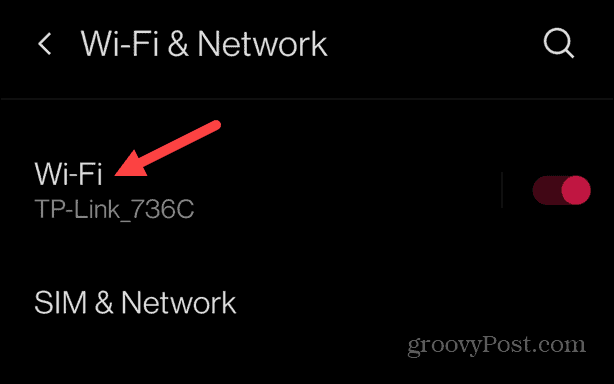
- Vieritä kohtaan Wi-Fi-asetukset ja napauta Tallennetut verkot vaihtoehto – verkkojen määrä vaihtelee.

- Valitse luettelosta verkko, jonka haluat unohtaa, ja napauta Unohtaa -painiketta.
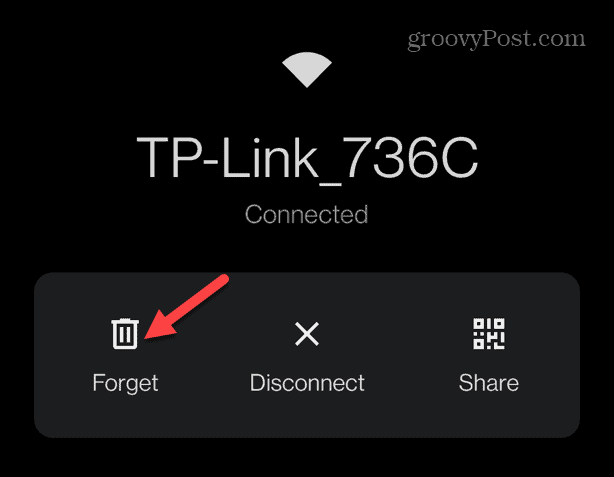
Kun noudatat ohjeita, verkko poistetaan luettelosta, eikä se enää muodosta yhteyttä automaattisesti.
Kuinka unohtaa Wi-Fi-verkko Samsung Galaxy -laitteeseen
Wi-Fi-yhteyden unohtaminen Samsung Galaxy -laitteella vaihtelee, koska valikkorakenne vaihtelee, mutta idea on sama.
Wi-Fi-yhteyden unohtaminen Samsung Galaxy -laitteella:
- Pyyhkäise alas näytön yläreunasta ja napauta asetukset painike (rataskuvake).
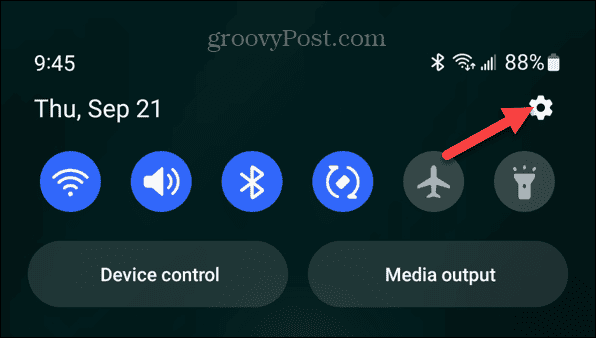
- Napauta Liitännät vaihtoehto valikosta.
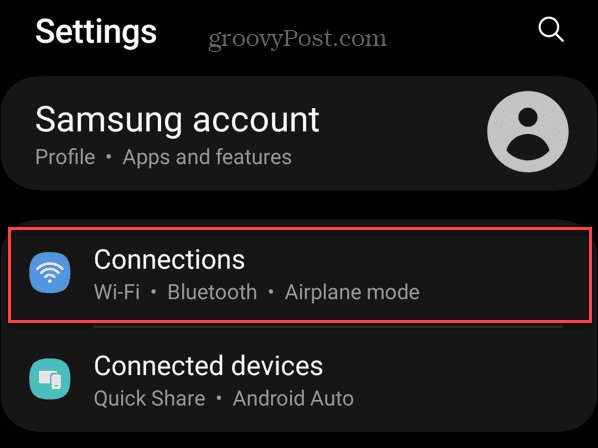
- Napauta Wi-Fi vaihtoehto Yhteydet-valikosta.

- Valitse kolmipiste valikkopainiketta näytön oikeassa yläkulmassa.
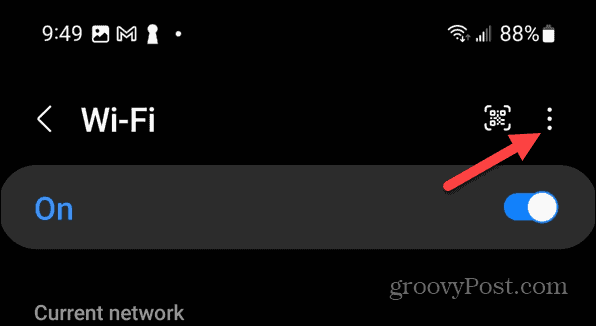
- Napauta Lisäasetukset näkyviin tulevasta valikosta.

- Valita Hallitse verkkoja alla Verkkoasetukset osio.
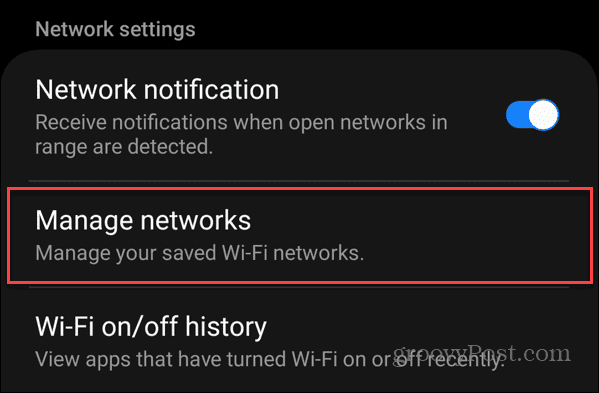
- Napauta Wi-Fi-verkkoa, jonka haluat unohtaa -kohdan alla Tallennetut verkot osio – verkkojen määrä vaihtelee.

- Napauta Unohtaa -painiketta näytön alareunassa.

Kun unohdat verkon, se ei enää näy tallennettujen verkkojen luettelossa.
Verkkoyhteysongelmien korjaaminen Androidissa
Tarvitsetpa sitten tallennettujen verkkojen luettelon siivoamista tai yhteysongelmien vianetsintää, Wi-Fi-yhteyden unohtaminen Androidissa on hyvä paikka aloittaa. Ja onneksi prosessi on suoraviivainen.
Joskus joudut unohtamaan verkot muissa laitteissa. Tarkista esimerkiksi, miten unohda Wi-Fi-verkko Windows 11:ssä, tai jos et vielä käytä Windows 11:tä, katso, miten se tehdään unohda Wi-Fi-verkko Windows 10:ssä. Ja jos olet Applen käyttäjä, opettele unohda Wi-Fi-verkko Macissa.
Lisäksi saatat haluta määrittää laitteesi ota Wi-Fi käyttöön automaattisesti Androidissa, tai jos sinun on muodostettava yhteys, katso miten se tehdään etsi Wi-Fi-salasana Androidista laitteet.
